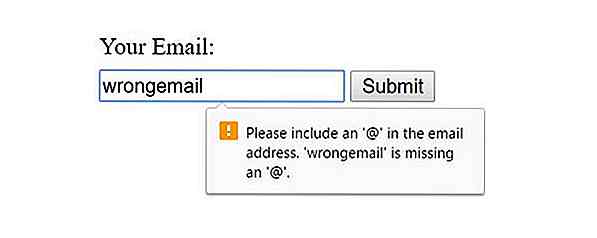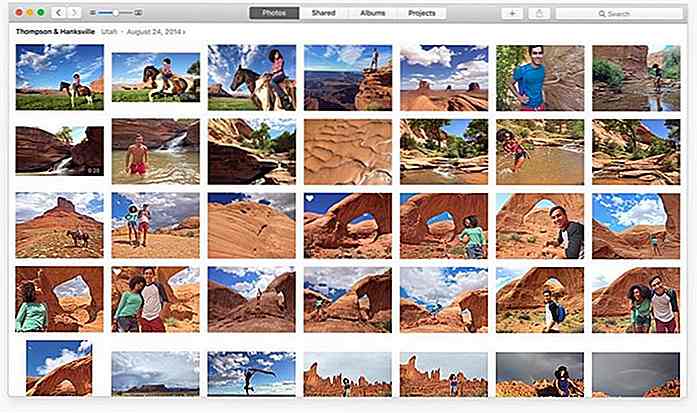it.hideout-lastation.com
it.hideout-lastation.com
Crea meravigliose presentazioni facilmente con Slidebean
Le presentazioni sono parte integrante della nostra vita. Che si tratti di un incarico universitario, di un incontro di vendita mensile o di un prodotto lanciato ai potenziali investitori, una presentazione deve avere un bell'aspetto e avere ottimi contenuti . Ma ci sono sempre momenti in cui è difficile, se non impossibile, bilanciare i due. Forse non hai un occhio per il design, o forse non hai abbastanza tempo per rendere il contenuto e il design delle tue diapositive alla pari. Bene, questo è tutto un ricordo del passato con Slidebean.
Slidebean è un'app basata su cloud, attualmente in versione beta, che consente agli utenti di creare presentazioni belle in modo rapido e semplice . Slidebean cambia il modo in cui create le presentazioni, incoraggiando gli utenti a concentrarsi esclusivamente sul contenuto, mentre l'app gestisce il lato di progettazione dell'equazione. Non dovrai più preoccuparti di cercare di bilanciare contenuti e design. Se suona come qualcosa che ti piacerebbe usare, continua a leggere.
Iniziare con Slidebean
Come al solito, il primo passo è registrarsi con Slidebean. Puoi creare un account o accedere utilizzando il tuo account Facebook o Twitter.
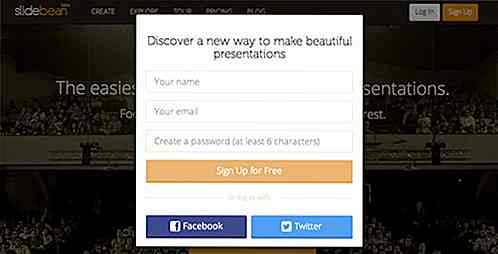
Un bel tocco è il fatto che la registrazione ti consente di accedere immediatamente, senza dover attendere una email di verifica o qualcosa del genere. Una volta effettuato l'accesso, verrai indirizzato alla tua Dashboard, che è dove crei nuove presentazioni e gestisci quelle che hai già creato.
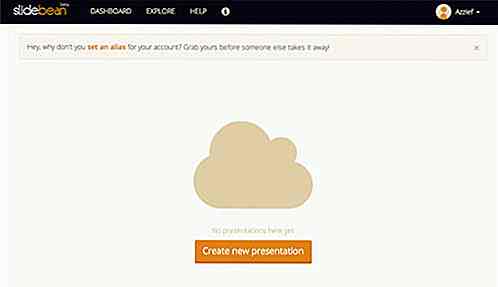
Creare una presentazione con Slidebean
Slidebean rende la creazione di una presentazione molto semplice. Facendo clic su Crea nuova presentazione in Dashboard inizierà il processo di creazione.
La prima cosa che ti verrà chiesto di fare è inserire il titolo della tua presentazione.
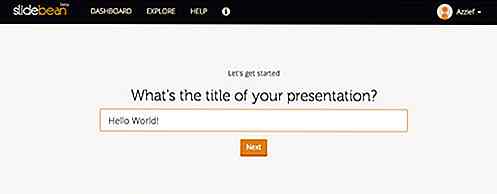
Quindi, Slidebean ti chiederà dove si sta svolgendo la presentazione . Puoi scegliere One on One, Classroom, Meeting, Auditorium o Online.
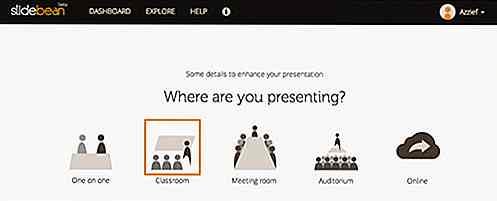
Se scegli Classroom o Auditorium, verrà visualizzata una schermata aggiuntiva in cui ti verrà chiesto di inserire il nome dell'istituzione in cui si svolge la presentazione.
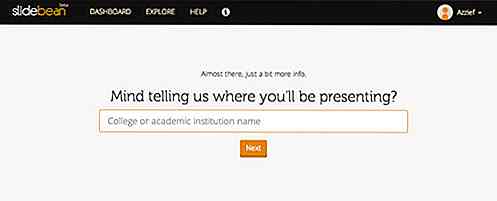
Una volta che hai finito di inserire queste informazioni di base, è ora di iniziare il contenuto.
Esistono sei tipi di diapositive che è possibile inserire in una presentazione Slidebean. Loro sono:
- Intestazione
- Testo
- Bullets
- Citazione
- Immagine
- video
C'è anche un'opzione di grafico disponibile nel creatore di diapositive, ma questo tipo di diapositiva non è ancora disponibile.
L'aggiunta di contenuti alla presentazione è semplicemente una questione di selezione di un tipo di diapositiva e immissione di tutte le informazioni richieste. Ecco come viene inserito il contenuto in una diapositiva di testo:
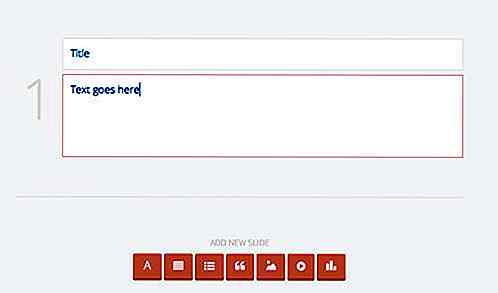
Hai alcune opzioni per inserire immagini nella tua presentazione. Hai le solite opzioni per caricare le tue immagini o collegare immagini già online, ma Slidebean ha anche una funzione di ricerca di immagini alimentata da 500px. Se non hai l'immagine che ti serve, probabilmente sarai in grado di trovare qualcosa di adatto usando la funzione di ricerca.
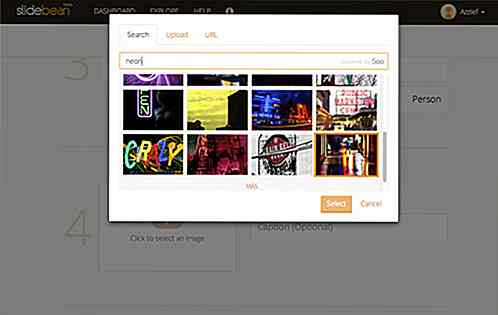
Progettare e presentare la tua presentazione
Una volta che hai finito di creare il contenuto della tua presentazione, è ora di selezionare il design. Basta fare clic sul collegamento Continua a progettare in basso e sarete portati alla schermata di progettazione. Puoi scegliere tra sei diversi modelli e 11 diversi schemi di colori per adattarsi a qualsiasi situazione.
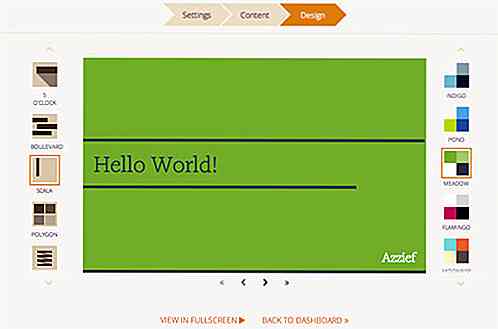
Dopo aver soddisfatto il contenuto e l'aspetto della presentazione, è possibile scaricare la presentazione o presentarla direttamente da Slidebean . Nella Dashboard, posiziona il puntatore del mouse su una presentazione e fai clic su Presente se desideri presentarlo direttamente da Slidebean.
Se si desidera scaricarlo, fare clic su Altro, quindi fare clic su Download . Slidebean ti invierà un collegamento a un download .PDF. Attenzione, però, che il file .PDF non conterrà video, animazioni o foto stock da 500px.
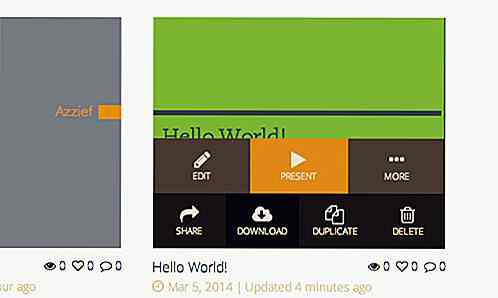
Puoi anche condividere la tua presentazione online . Basta premere il pulsante Condividi e ti verrà dato un link pubblico, così come i pulsanti per condividere la tua presentazione su Twitter e Facebook.
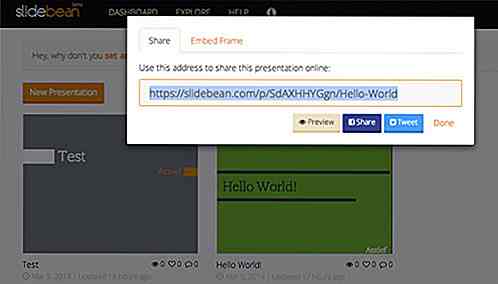
Conclusione
Slidebean è un ottimo strumento per creare belle presentazioni senza il mal di testa di dover gestire un'interfaccia complessa o dover creare un design di grande impatto. Slidebean è gratuito, ma esiste anche un piano a pagamento che aggiunge il supporto per presentazioni private protette e la possibilità di presentare offline . Il piano pagato costa $ 4, 99 al mese.

Questo paradosso potrebbe costarti personalmente un miliardo di dollari
Quindi hai deciso che vuoi essere un imprenditore. Hai letto tutti quegli articoli motivazionali sugli imprenditori miliardari che hanno fallito in passato. Ti senti sicuro della tua capacità di recupero. Il tuo pensiero dice: "Anche se fallisco, sicuramente continuerò a farlo, continuerò a sviluppare nuovi business.Il
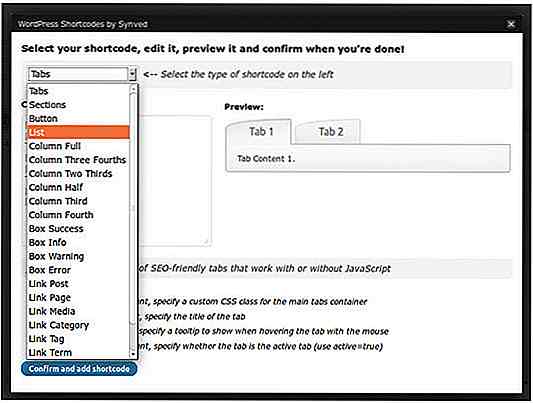
20 Shortcode e plugin WordPress che potresti provare
Se non hai familiarità con gli shortcode, uno shortcode è un codice specifico per WordPress che ti consente di fare cose creative con script e codice. Dal momento che non dovrai riempire i tuoi post e le pagine con codici lunghi e brutti, saranno condensati in una sola riga di codice: uno shortcode.I